В каждой новой версии приложения используются новые форматы баз данных, что обеспечивает поддержку новых опций без изменения существующих настроек. Это особенно важно, если с приложением работает много пользователей, и некоторые из них, возможно, используют ранние версии нашего продукта.
Обновление базы данных наборов форм происходит автоматически, когда вы впервые открываете проект.
Откройте имеющийся проект в текущей версии.
Чтобы открыть имеющийся проект в текущей версии, просто откройте проект обычным способом.
Приложение выполнит обновление наборов форм и создаст абсолютно новую базу данных наборов форм. Имеющиеся предыдущие версии наборов форм не изменятся.
После того как кто-либо в вашей организации завершит обновление, у текущей версии Micromine больше не будет доступа к наборам форм, созданным или отредактированным в боле ранних версиях после обновления. Если вы работаете и в текущей, и в более ранних версиях приложения, и намерены выполнить обмен наборами форм, действуйте в соответствии с тем, как это описано ниже.
Обмен наборами форм между текущей и предыдущей версиями
Небольшое количество наборов форм
Чтобы совершить обмен наборами форм между текущей и предыдущей версией Micromine (или более ранними версиями), после того как вы откроете проект в текущей версии:
- Сохраните набор форм в версии приложения, из которой вы копируете данные.
- Во вкладке Главная, в группе Формы выберите Менеджер наборов форм > Экспорт, чтобы экспортировать сохраненный набор форм в файл экспонированных наборов Micromine (*.mmsetx).
- Перейдите в версию приложения, в которую вы копируете данные.
- Во вкладке Главная, в группе Формы, выберите Менеджер наборов форм > Импорт и перейдите к файлу .mmsetx.
- Если это необходимо, активируйте опцию Импортировать все наборы.
- Нажмите на кнопку Импорт, чтобы импортировать наборы форм.
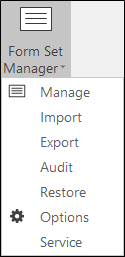
Множество наборов форм
Чтобы выполнить обмен множеством наборов форм между текущей и предыдущей версиями:
- В этой версии приложения вы копируете из, во вкладке Главная, в группе Формы, выберите Менеджер наборов форм > Экспорт.
- Выберите опцию Все формы или Используемые в макросе.
- Укажите имя Файла наборов форм.
- Перейдите в версию приложения, в которую вы копируете данные.
- Во вкладке Главная, в группе Формы, выберите Менеджер наборов форм > Импорт и перейдите к файлу.
- Если это необходимо, активируйте опцию Импортировать все наборы.
- Нажмите на кнопку Импорт, чтобы импортировать наборы форм.
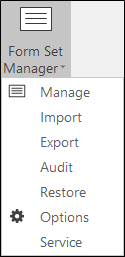
Наборы форм, представленные или значительно измененные в текущей версии Micromine, могут не иметь эквивалента в ранних версиях или могут вовсе не поддерживаться.
Работа с Менеджером наборов форм
Как вариант, используйте Менеджер наборов форм, чтобы выбрать отдельные наборы форм для экспорта:
- Сохраните соответствующие наборы форм в версии приложения, из которой вы хотите их скопировать.
- Во вкладке Главная, в группе Формы, нажмите на Менеджер наборов форм и откройте все корневые элементы, содержащие наборы форм для экспорта.
- Выберите наборы форм и нажмите на кнопку Экспорт.
- Во вкладке Главная, в группе Формы, выберите Менеджер наборов форм > Импорт из главного меню в версии приложения, в которую копируются данные, и откройте экспортированный файл.
- Если это необходимо, активируйте опцию Импортировать все наборы.
- Нажмите на кнопку Импорт, чтобы импортировать наборы форм.
